下面由wordpress教程栏目给大家介绍如何使用hehecloud快速部署一个Wordpress应用,希望对需要的朋友有所帮助!
使用HeheCloud快速部署一个WordPress应用HeheCloud 能够帮助您快速构建一个基于容器的高可用弹性集群环境。并且帮助您轻松的部署和管理应用、快速的集成更多的服务。
您可以使用三种不同的方式来构建应用:
这里我们使用Docker镜像方式为例部署一个完整的WORDPRESS,讲解如何部署一个完整的应用
开始以下步骤之前请确保您已经按照引导添加主机并完成集群的初始化
创建mysql服务
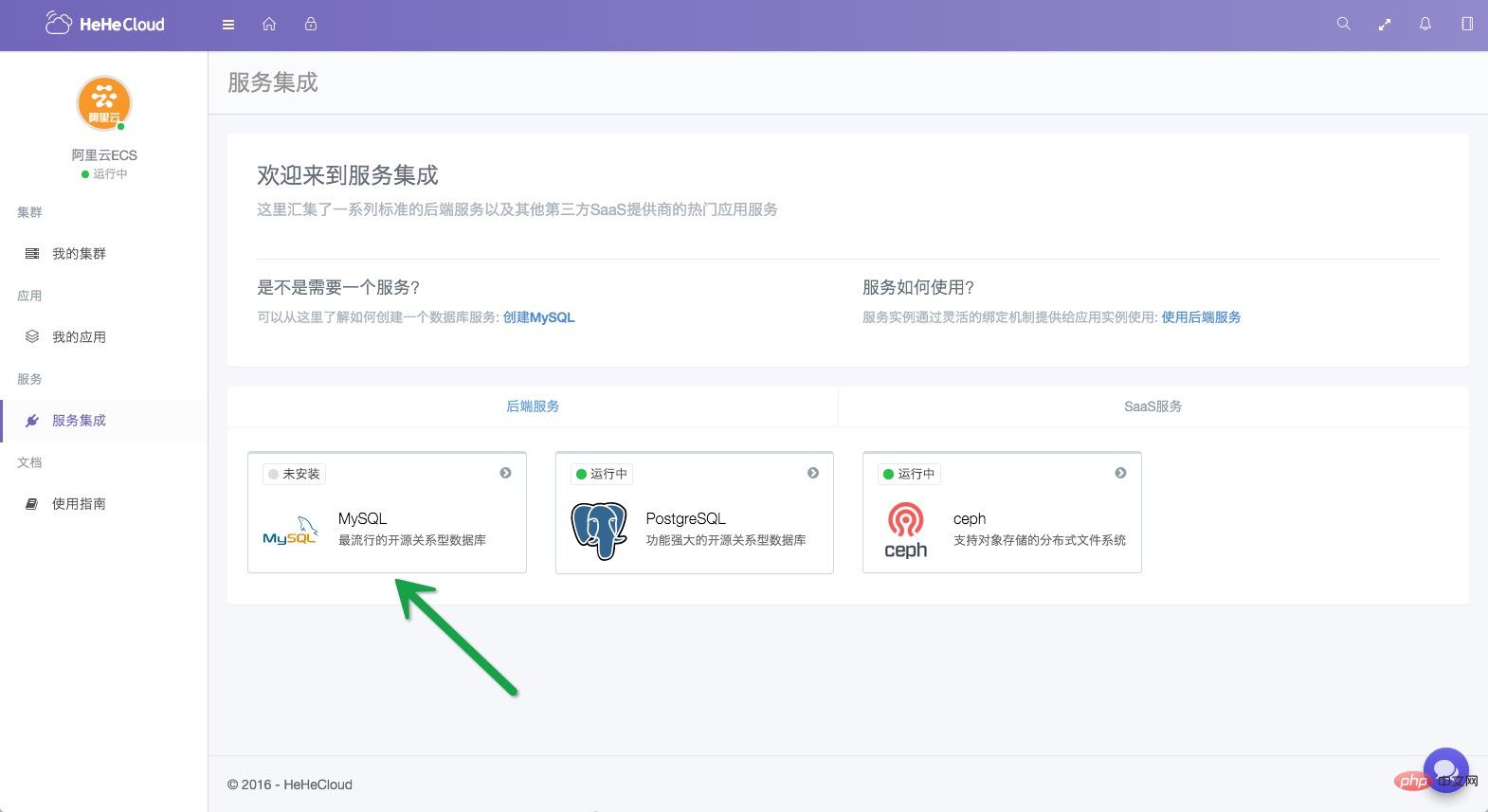

稍等片刻,等待服务状态变为 运行中,并且等待配置信息加载完成
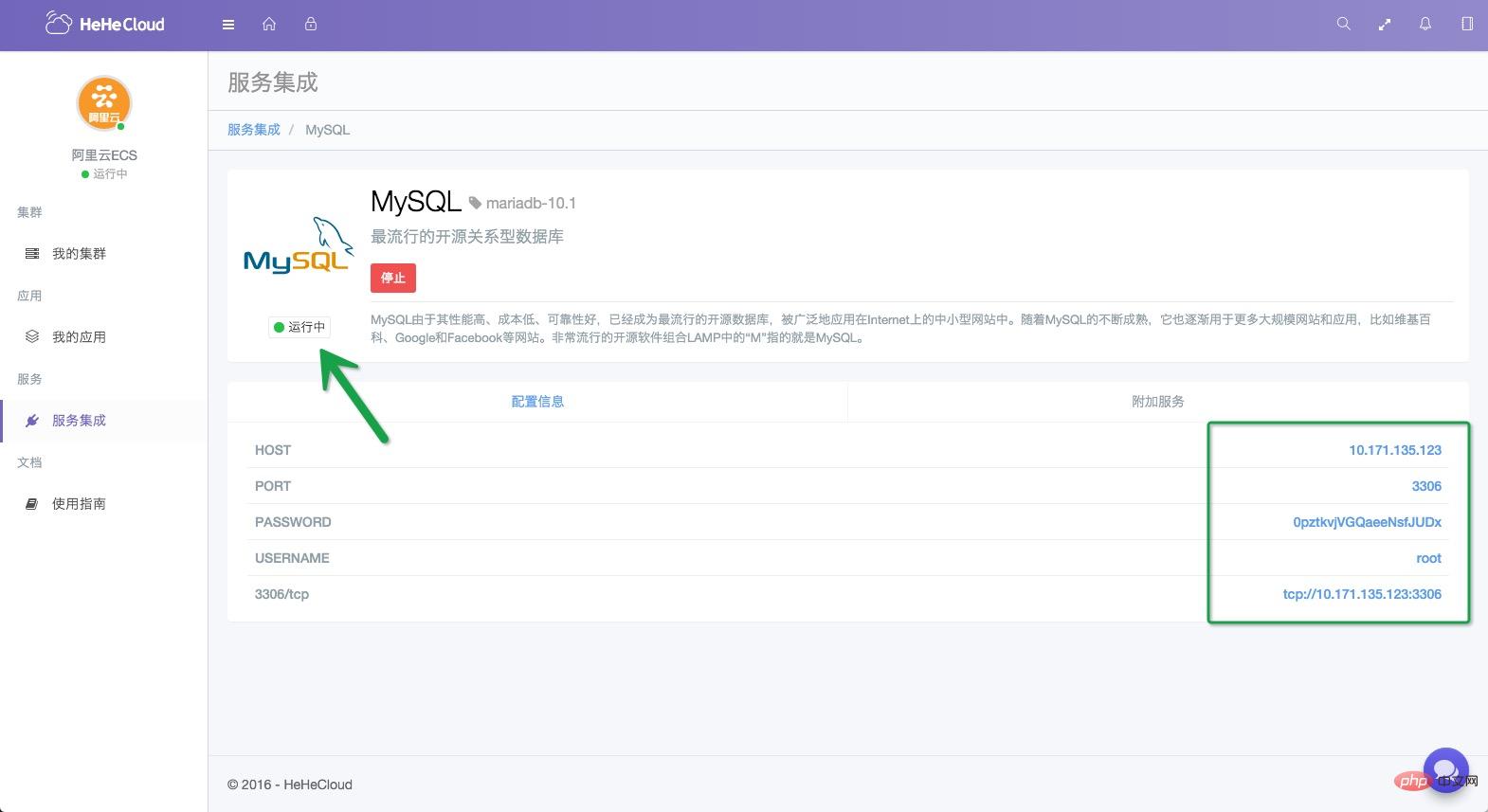
如果您需要在线管理MySQL的话, 可以开启 附加服务 中的 phpmyadmin

创建应用
首先您需要按照 使用指南 安装deis客户端,并使用Deis客户端登录您构建集群时设置的安全账号
这里,我们借用 DAoCloud 提供的国内加速的 wordPress Docker 镜像:
daocloud.io/daocloud/dao-wordpress:latest
打开命令行窗口,运行命令:
$ mkdir blog && cd blog登录后复制
初始化git,并且使用 deis 创建一个名为 blog 的应用:
$ git init $ deis crEATe blog登录后复制
WORDPRESS_DB_HOST 数据库主机地址( MySQL服务的 IP 和 端口,例如: :3306 )
WORDPRESS_DB_USER 数据库用户名( 默认为 root )
WORDPRESS_DB_PASSWORD 数据库密码( 连接数据库的密码 )
将我们刚才开启的MySQL服务的配置信息写入应用的环境变量:
deis config:set
WORDPRESS_DB_HOST="10.171.135.123:3306"
WORDPRESS_DB_USER="root"
WORDPRESS_DB_PASSWORD="0pztKVjVGQaeeNsfJUDx" 登录后复制
最后,我们直接通过镜像部署应用:
deis pull daocloud.io/daocloud/dao-wordpress:latest登录后复制
稍等片刻,大功告成!
点击左侧导航的 我的应用 并查看应用信息、容器信息以及访问日志等:
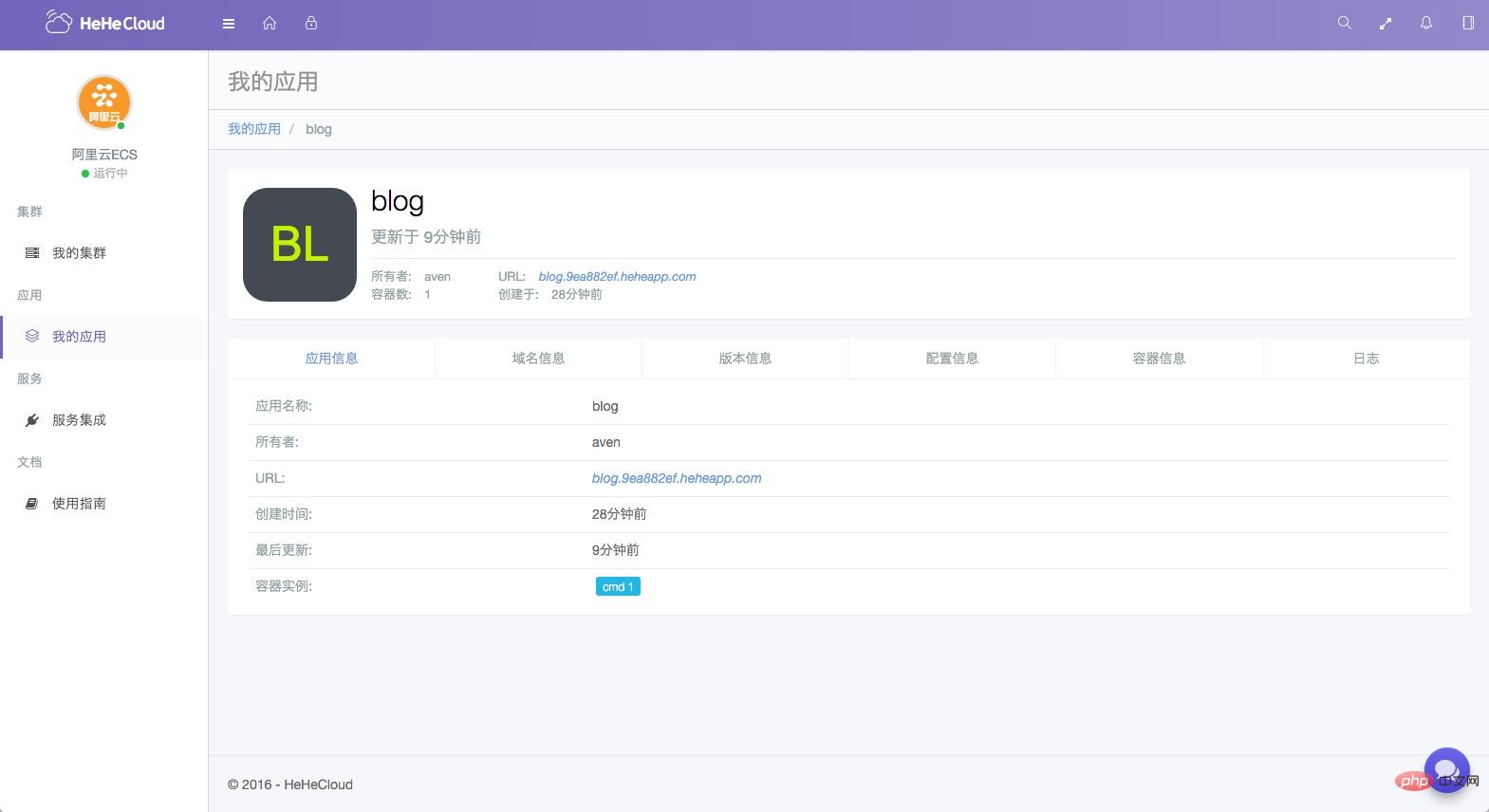
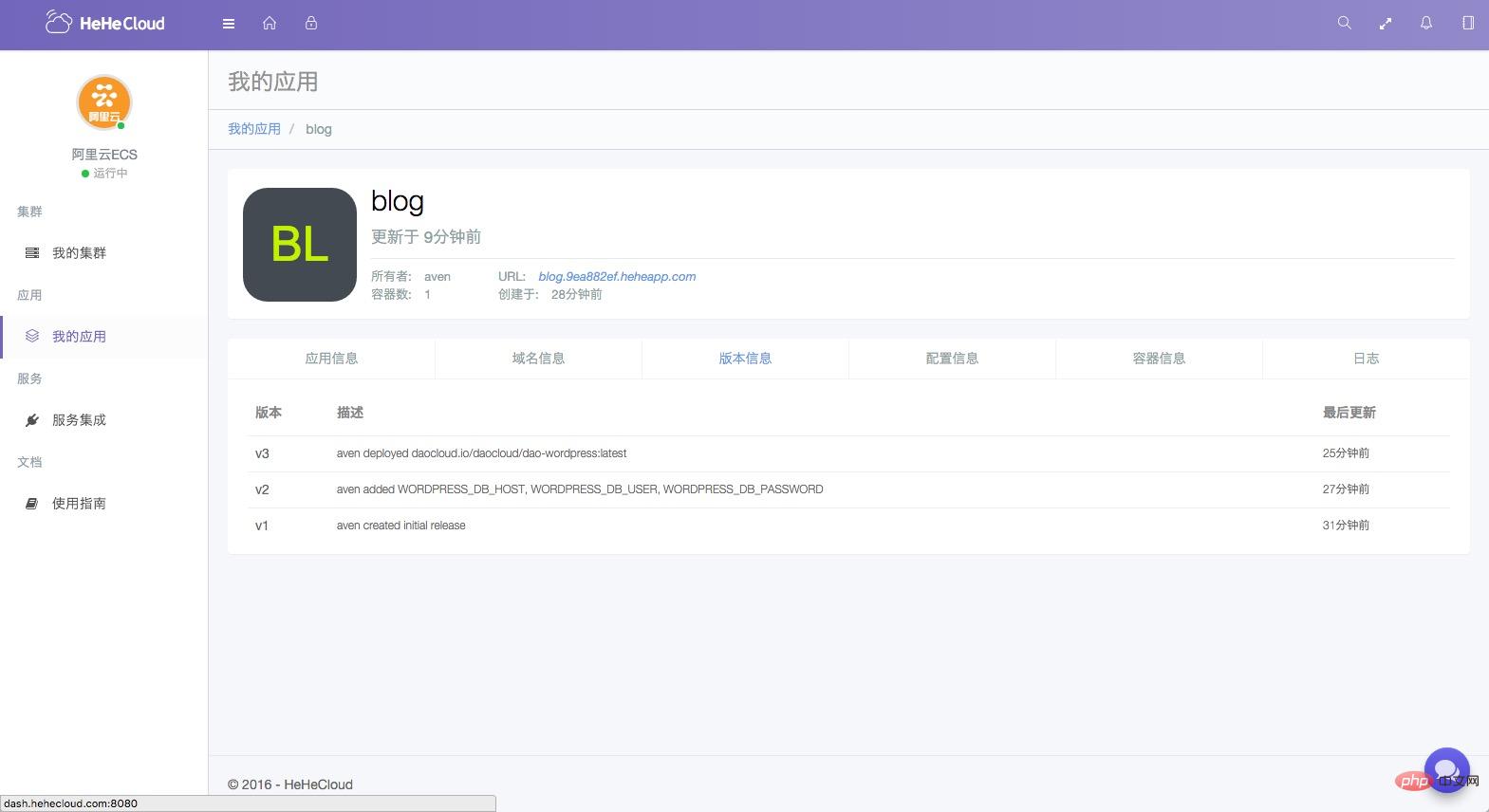

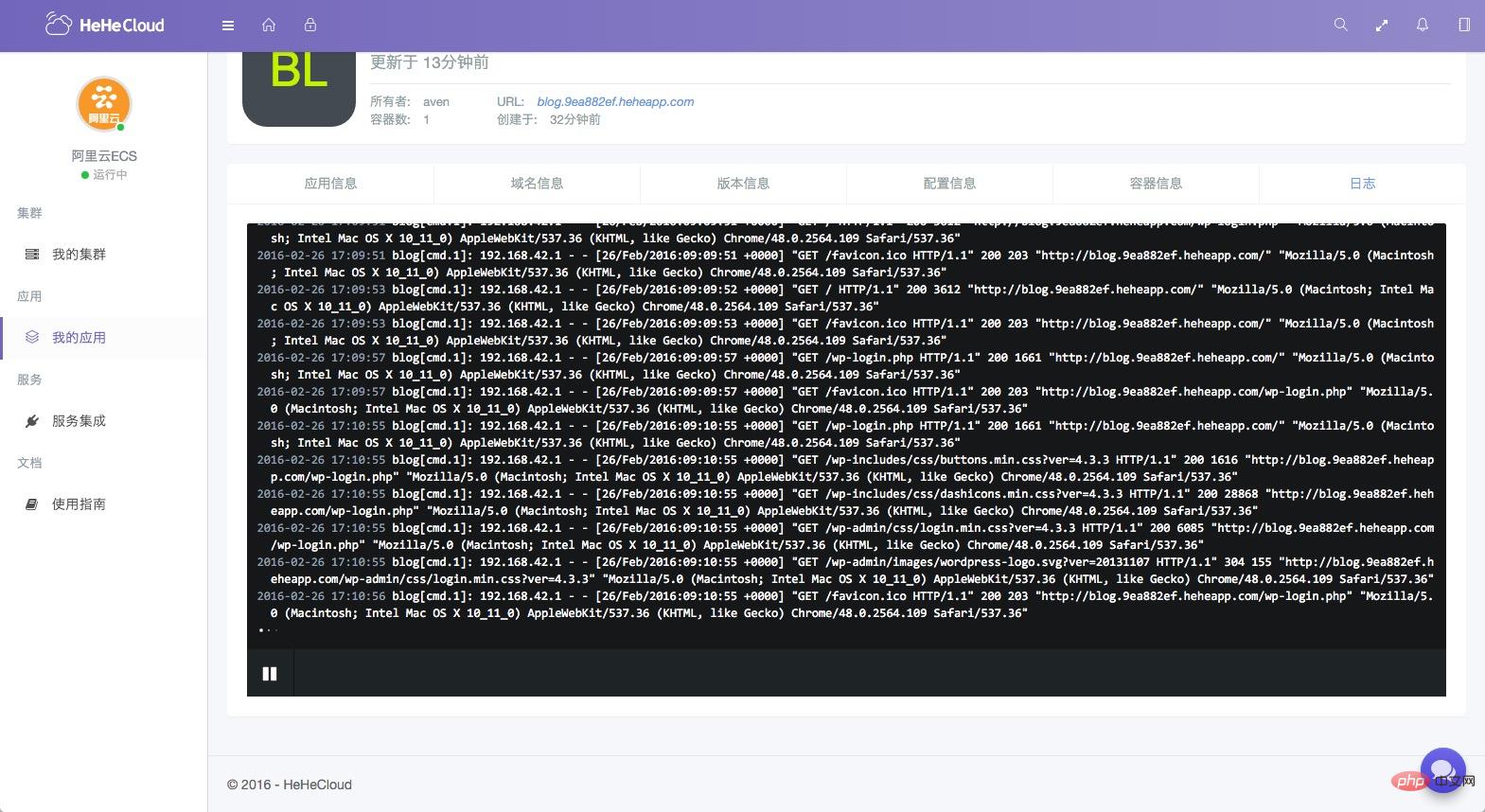
最后看一下我们部署的博客:
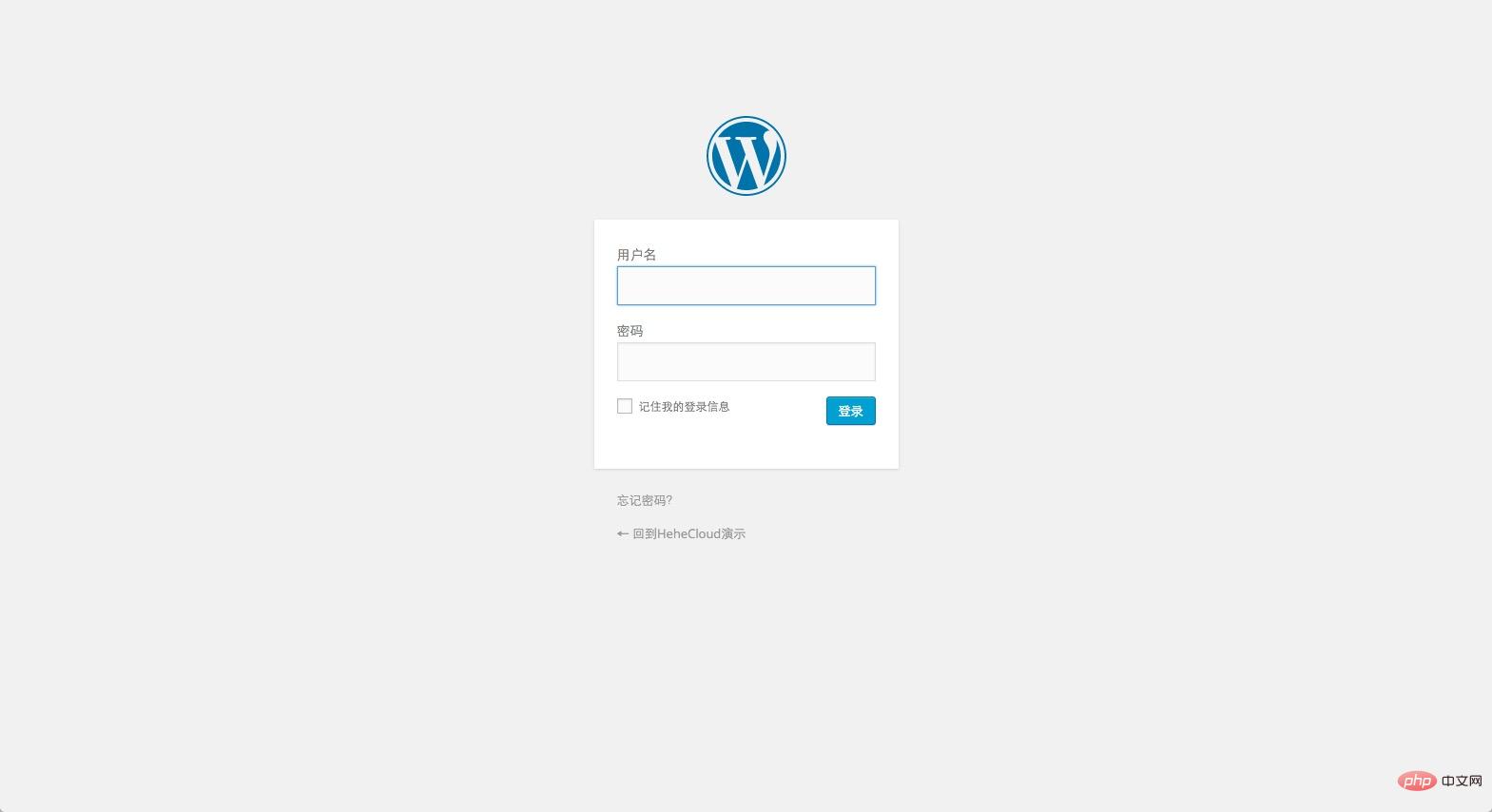
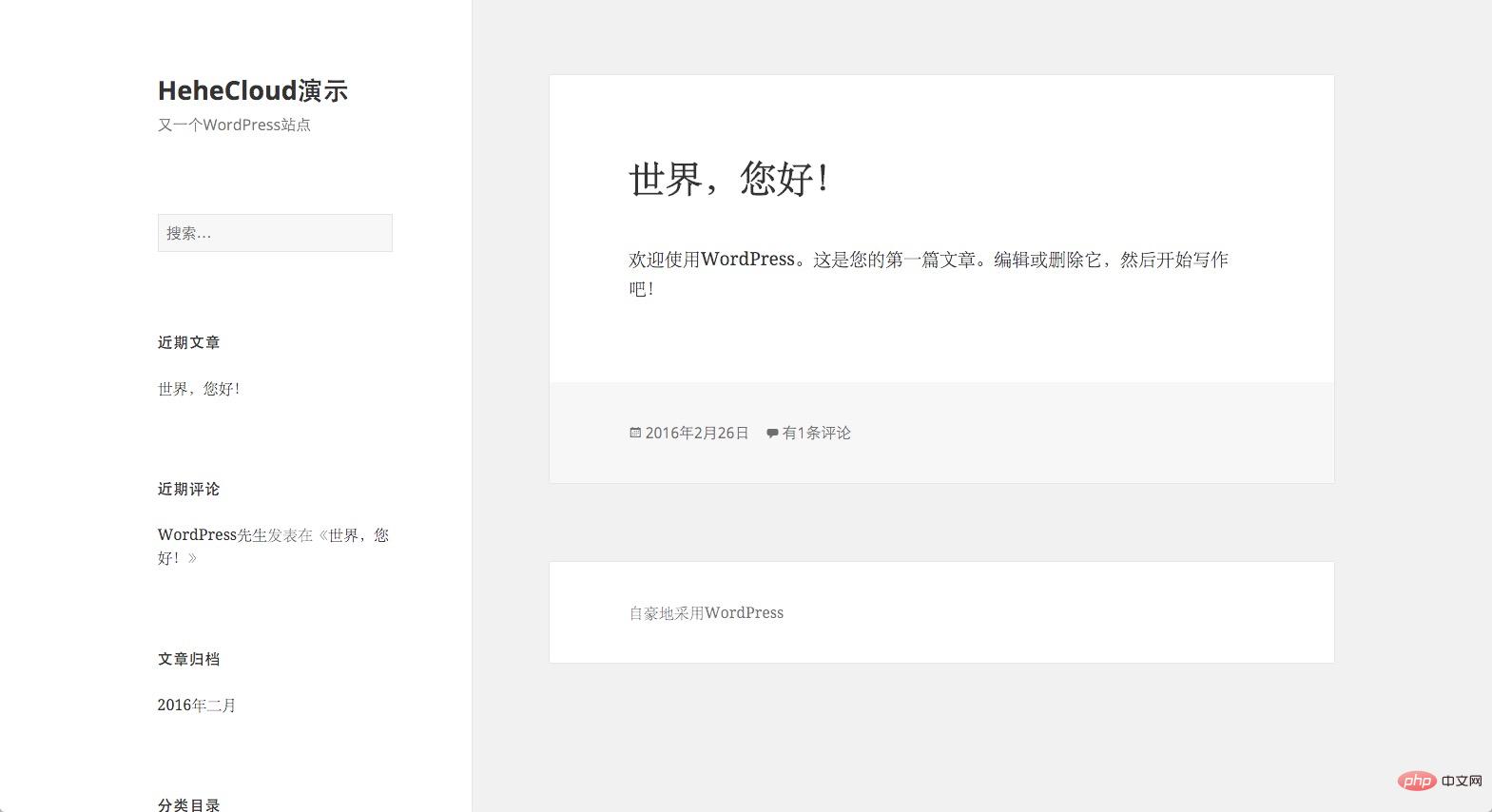
绑定域名
deis domains:add hehe123.com登录后复制

